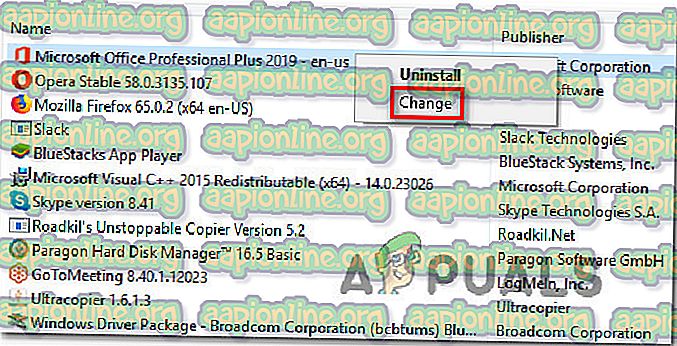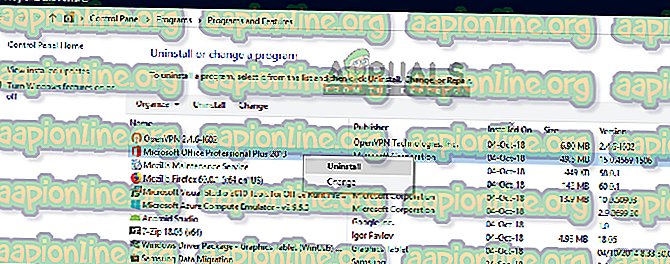Cum să remediați „Word nu este programul dvs. implicit pentru vizualizarea și editarea documentelor”
Câțiva utilizatori Windows ne-au adresat întrebări după ce s-au enervat faptul că computerul lor refuză să facă din programul Word pentru deschiderea fișierelor .docx, chiar dacă fac clic pe Da la prompt și apoi configurează tipurile care ar trebui să fie deschise de text. editor. Majoritatea utilizatorilor afectați raportează că primesc „Word nu este programul dvs. implicit pentru vizualizarea și editarea documentelor” de fiecare dată când încearcă să deschidă un fișier .docx. Problema nu este exclusivă pentru o anumită versiune Windows, deoarece este confirmat să apară pe Windows 7, Windows 8.1 și Windows 10.

Ce provoacă promptul „Word nu este programul dvs. implicit pentru vizualizarea și editarea documentelor”?
Am investigat această problemă particulară analizând diverse rapoarte ale utilizatorilor și strategiile de reparație care sunt implementate de utilizatorii afectați de fiecare dată când apare acest prompt. După cum se dovedește, există mai multe scenarii diferite care pot declanșa această solicitare de fiecare dată când utilizatorul încearcă să deschidă un document .docx:
- Prompt este permis să apară din setările Word - promptul va apărea doar atât timp cât i se permite acest lucru. Dacă doriți să opriți promptul, fără a rezolva cauza problemei, puteți face acest lucru accesând setările Word și dezactivând promptul din opțiunile Startup.
- Windows 10 glitch - După cum se dovedește, această problemă specială poate apărea și din cauza unui glitch care confundă sistemul de operare în gândirea că programul pentru acel tip de fișier este deja configurat, când de fapt nu este. Mai mulți utilizatori afectați au raportat că problema a fost rezolvată după ce au modificat aplicația implicită pentru fișierul .docx prin intermediul ecranului Aplicații implicite.
- O aplicație diferită este configurată ca implicită - în cele mai multe cazuri, promptul este autentic și va semnala dacă Word nu este configurat ca aplicație implicită. Dacă acest scenariu este aplicabil situației dvs., ar trebui să puteți rezolva problema făcând clic dreapta pe fișier și utilizând meniul contextual pentru a modifica aplicația implicită.
- Instalarea Office coruptă - corupția fișierului din folderul de instalare Office poate fi, de asemenea, responsabilă pentru această eroare particulară. Câțiva utilizatori afectați au confirmat că au reușit să rezolve problema prin declanșarea unei reparații Office din ecranul de programe și funcții.
- Instalări Office în conflict - Dacă aveți 2 sau mai multe instalații Office pe computer, există șanse mari ca acest lucru să creeze problema. Și nu este doar pentru că o versiune Word diferită ar putea fi setată ca implicită - Windows are tendința de a arunca aplicația implicită în situațiile în care mai multe instalații Office sunt prezente în același timp. În acest caz, ar trebui să puteți rezolva problema prin dezinstalarea fiecărei instalări Office care nu este necesară.
Dacă în prezent vă chinuiți să rezolvați acest mesaj de eroare, acest articol vă va oferi mai mulți pași potențiali diferiți de depanare. Mai jos, veți găsi o colecție de metode pe care alți utilizatori aflați într-o situație similară s-au implementat cu succes pentru a remedia promptul „Cuvântul nu este programul dvs. implicit pentru vizualizarea și editarea documentelor” .
Pentru cele mai bune rezultate, vă încurajăm să urmați metodele în ordinea în care sunt prezentate, deoarece le-am comandat după eficiență și severitate. În cele din urmă, ar trebui să te împiedici de o metodă care rezolvă problema indiferent de problema care o provoacă.
Metoda 1: Dezactivarea promptului din Setările Word
Dacă sunteți în căutarea celei mai rapide soluții posibile, cel mai rapid mod de a face acest lucru este să împiedicați pur și simplu Word să afișeze vreodată mesajul. Dar rețineți că acest lucru nu va rezolva problema de bază care declanșează promptul - Word nu va fi în continuare programul implicit.
Dacă sunteți perfect în legătură cu faptul că Word nu este editorul de text implicit, urmați pașii de mai jos pentru a configura din nou Word pentru a opri afișarea promptului „Word nu este programul dvs. implicit pentru vizualizarea și editarea documentelor” .
Iată un ghid rapid despre dezactivarea promptului prin dezactivarea opțiunii „Spune-mi dacă Microsoft Word nu este programul implicit pentru vizualizarea și editarea documentelor” din opțiunile Word:
- Deschide Microsoft Word și accesează Fișier> Opțiuni folosind bara de panglici din partea de sus a ecranului.
- Când vă aflați în ecranul Opțiuni Word, selectați fila General din meniul vertical din stânga, apoi treceți pe panoul din dreapta.
- În panoul din dreapta, derulați în jos la opțiunile Startup și debifați caseta asociată cu „Spune-mi dacă Microsoft Word nu este programul implicit pentru vizualizarea și editarea documentelor” .
- După ce caseta a fost bifată, faceți clic pe Ok și închideți editorul Word.
- Următorul tip în care încercați să porniți Word, nu trebuie să mai întâlniți promptul „Cuvântul nu este programul dvs. implicit pentru vizualizarea și editarea documentelor” .

Dacă promptul se produce încă sau căutați o soluție viabilă (nu o soluție de rezolvare), treceți la următoarea metodă de mai jos.
Metoda 2: Modificarea aplicației implicite pentru .docx
În anumite situații, această problemă poate apărea și din cauza unui glitch care împiedică modificarea automată a aplicației implicite pentru formatul .docx după ce utilizatorul face acest lucru prin prompt. În acest caz, ar trebui să puteți rezolva problema accesând ecranul Aplicații implicite (din aplicația Setări) și modificând aplicația implicită pentru tipul de fișier .docx.
Câțiva utilizatori afectați au raportat că această procedură a funcționat în mod impecabil pe Windows 10. Deși nu am reușit să confirmăm această procedură pe alte versiuni Windows, merită să încercați dacă sunteți într-o versiune mai veche.
Iată un ghid rapid privind modificarea aplicației implicite pentru .docx:
- Asigurați-vă că sunteți conectat la un cont Windows care are privilegii de administrare.
- Apăsați tasta Windows + R pentru a deschide o casetă de dialog Run . Apoi, tastați „ ms-settings: defaultapps ” în caseta de text și apăsați Enter pentru a deschide fila Aplicații implicite din fila Setări.
- După ce vă aflați în fereastra Aplicații implicite, derulați în jos până la secțiunea Alegeți aplicațiile dvs. implicite și faceți clic pe Alegeți aplicațiile implicite după tipul de fișier .
- Așteptați până când se încarcă fereastra tipului de fișier (poate dura câteva minute dacă utilizați un HDD tradițional).
- Când lista este încărcată, derulați în jos în formatul .docx și faceți clic pe pictograma + asociată cu aceasta.
- Apoi, selectați Word din lista de aplicații compatibile.
Notă: Chiar dacă Word este deja opțiunea implicită, faceți clic pe ea și selectați-o din nou pentru scopuri revigorante.
- După ce modificarea este făcută, reporniți computerul și vedeți dacă problema este rezolvată odată ce următoarea secvență de pornire este finalizată.

Dacă încă apare același mesaj de eroare, treceți la următoarea metodă de mai jos.
Metoda 3: Alegerea unui editor de text diferit ca implicit
Există, de asemenea, speculații că problema poate apărea și din cauza unui glitch care face ca Windows să creadă că deschide un tip de fișier diferit.
Oricât de ciudat ar putea suna, unii utilizatori afectați au raportat că au reușit să rezolve problema prin setarea unei aplicații diferite ca implicită (Notepad) mai întâi, înainte de a schimba implicit înapoi Word. Acest lucru se poate face ușor făcând clic dreapta pe fișierul .docx și alegând Deschideți cu ...
Cei mai mulți utilizatori afectați au raportat că, după acest lucru, pictograma fișierului a fost modificată la cea corectă, iar promptul „Cuvântul nu este programul dvs. implicit pentru vizualizarea și editarea documentelor” nu mai apare.
Iată un ghid rapid despre rezolvarea glitch-ului care ar putea cauza această problemă:
- Navigați la locația documentului .docx cu care aveți probleme. După ce găsiți fișierul, faceți clic dreapta pe el și alegeți Deschideți cu… din meniul contextual.
- Din următorul meniu, faceți clic pe Mai multe aplicații, apoi alegeți Bloc de notă (sau un alt editor de text) și asigurați-vă că bifați caseta asociată cu Utilizați întotdeauna această aplicație pentru a deschide fișiere .docx înainte de a face clic pe Ok.
- Odată ce pictograma se schimbă în consecință, faceți clic dreapta pe fișier și selectați Deschideți cu ..., dar de data aceasta faceți clic pe alege Alegeți altă aplicație .
- Din următorul meniu, selectați Word din nou pentru a o seta ca aplicație implicită și bifați caseta asociată cu Utilizați întotdeauna această aplicație pentru a deschide fișiere .docx înainte de a face clic pe Ok.
- Reporniți computerul și vedeți dacă problema este rezolvată încercând să deschideți un alt fișier .docx odată ce secvența de pornire este finalizată.

Dacă același „Word nu este programul dvs. implicit pentru vizualizarea și editarea documentelor”, apare în continuare promptul, treceți la următoarea metodă de mai jos.
Metoda 4: Repararea instalării biroului
Pe baza mai multor rapoarte de utilizatori diferite, această problemă particulară poate apărea și din cauza corupției fișierelor din folderul de instalare Office. Există câteva rapoarte confirmate în care utilizatorii afectați au reușit să rezolve problema efectuând o reparație de instalare Office.
Această procedură este mult mai simplă decât pare - strategiile de reparare sunt aplicate automat. Tot ce trebuie să faceți este inițial procedura de reparație.
Iată un ghid rapid despre repararea instalării Office pentru a rezolva „Cuvântul nu este programul dvs. implicit pentru vizualizarea și editarea documentelor”:
- Apăsați tasta Windows + R pentru a deschide o casetă de dialog Run . Apoi, tastați „ appwiz.cpl ” în caseta de text, apoi apăsați Enter pentru a deschide ecranul Programe și caracteristici.

- După ce vă aflați în ecranul Programe și caracteristici, parcurgeți lista de aplicații și localizați instalarea Office .
- După ce îl vedeți, faceți clic dreapta pe el și alegeți Schimbare / Reparare din meniul contextual recent apărut.
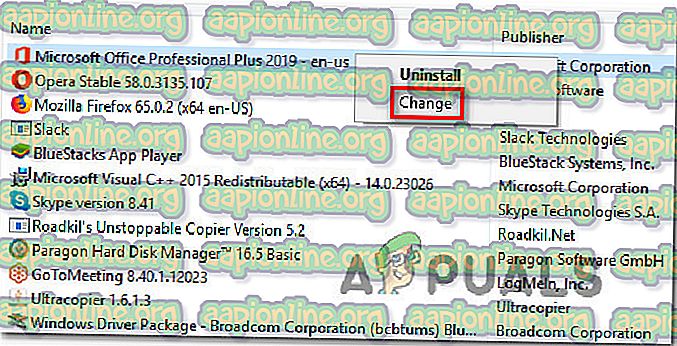
- Așteptați până când se va încărca promptul de reparație, apoi faceți clic pe Quick Repair urmată de butonul Repair . După ce procedura a fost inițiată, așteptați până la finalizarea procesului.

Notă : nu închideți instalarea înainte de finalizarea procedurii, altfel riscați o corupție suplimentară a fișierului.
- După finalizarea procesului, reporniți computerul și vedeți dacă problema a fost rezolvată la următoarea pornire.
Dacă același mesaj „Word nu este programul dvs. implicit pentru vizualizarea și editarea documentelor”, apare încă atunci când deschideți un document .docx, treceți la următoarea metodă de mai jos.
Metoda 5: Dezinstalarea oricărei alte instalații Office Suite
După cum se dovedește, acest program continuu „Cuvântul nu este programul dvs. implicit pentru vizualizarea și editarea documentelor”, de asemenea, poate apărea în situații în care un computer are mai multe instalații Office care ajung să intre în conflict. Acest lucru sfârșește confuz Windows, care devine incapabil să aleagă o aplicație implicită din toate instalațiile de birou disponibile.
Câțiva utilizatori afectați au raportat că au reușit să rezolve problema prin dezinstalarea celor mai vechi sau a instalării Office inutile. Acest lucru a sfârșit rezolvând conflictul care confunda sistemul de operare. După ce au făcut acest lucru și au repornit computerul, cei mai mulți utilizatori au raportat că promptul „Cuvântul nu este programul dvs. implicit pentru vizualizarea și editarea documentelor” a încetat să apară complet.
Iată un ghid rapid despre dezinstalarea oricărei instalări inutile de Office:
- Apăsați tasta Windows + R pentru a deschide o casetă de dialog Run. Apoi, tastați „appwiz.cpl” și apăsați Enter pentru a deschide fereastra Programe și caracteristici .

- După ce vă aflați în fereastra Programe și funcții, derulați în jos în lista de aplicații și localizați instalarea Office care nu vă este relevantă. După ce l-ați găsit, faceți clic dreapta pe el și alegeți Dezinstalare din meniul contextual.
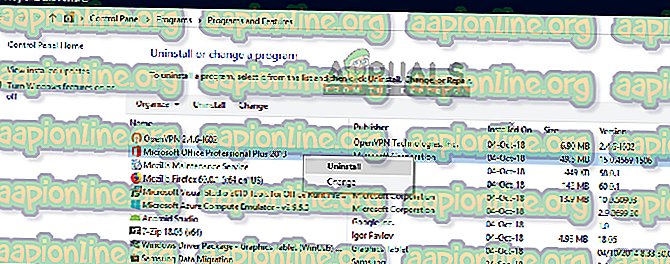
- În ecranul de dezinstalare, urmați instrucțiunile de pe ecran pentru a finaliza dezinstalarea software-ului, apoi închideți dezinstalatorul și reporniți manual computerul dacă nu vi se solicită automat acest lucru.
- La următoarea pornire, vedeți dacă problema a fost rezolvată încercând să deschideți un alt fișier .docx.